2021年夏。お盆休みに梅雨の…
ジジイのためのApple Watch自転車利用について

仕事柄30年Apple製品を使ってきたのですが、ジョブスが亡くなってからはAppleへの興味が無くなり、iPhoneも古い7を最近まで使っていたような状態でした。
Apple Watchは、初代をAppleに務めている友人からもらったのですが当時のものは電池が1日もたずに使い物になりませんでした。 でも、最近はApple Watchを持っている人が多い印象があり、何かが変わったのだなと気になっていたApple Watchを手に入れました。
Apple Watch購入のきっかけ
そんな時に、仕事関係の友人が引っ越し作業中に心筋梗塞で救急搬送されて、一命を取り留め、たいしたことなく2週間ほどで元気になったのですが、その話を聞いて「おれも他人ごとじゃないかも」と思ったのです。 自転車もひとりで行くことが多いし、何かと一人になりがちなのでどこかで倒れても誰もわからない。悶々。
Apple Watchには「転倒」すると自動で登録の電話へかけてくれる機能があるとのことで少し高いですが購入したのです。価格は、いいサイコンぐらいでしょうか。
そんな訳で、自転車にも利用できないかと試行錯誤2ヶ月。自転車向きでは無いけれど、ジジイの健康管理に使えますよと言う噺です。
※自転車歴2年目、Apple Watcを使い始めて2ヶ月ですので、間違いがあればご指摘ください。
自転車に役立てるには?と考えた
自転車に乗るのに、自分のエンジン性能を知るのはかなり大切なことなんですね。 私もケイデンスを意識して使ったのは最近のこと。 お安いサイコンなので心拍数やワット数は出ませんが、ケイデンスを意識するとギアのタイミングもわかるし最低限必要な情報だと思います。
「Apple Watchと自転車」というキーワードで検索してみると、やはり「自転車向きじゃない」というのが多いし、その通りです。
Apple Watchで計測できる自転車関係の数字は、心拍数、消費カロリー、高度、速度、継続時間、距離ですがリアルタイムでは確認することができません。 ※数分遅れでApple Watchに表示
自転車用にApple Watchを買ったわけではないので、もったいないから自転車にも使おう。という発想なのです。
「心拍数」はとても役立ちそう。データが溜まると、A峠の時の心拍数、B峠の時の心拍数を比べられて、やっぱA峠は辛かったから150以上が続いてるんだね。と、「辛さ」が見えてきます。
「らくライド」ページによると、10年ほど前には「心拍数」で負荷をチェックしていたと書いてあるので、リアルタイムにはチェックできませんが目安として役立つだろうと思います。いずれパワーの計測ができるようになりそうです。

実際の使い方
私の環境は、Apple Watch 8とiPhone12。 Apple Watch 8はiPhone8以上じゃないと同期ができないので関連情報チェックしてみてください。
まずは、両方を充分に充電
Apple Watchは電池の持ちがずいぶん進化して普段使いでは、1日半〜2日ぐらい。iPhone12もGPSを使っても1日は余裕です。
心拍数範囲を設定する
体の状態は個々で違いますから、注目している自分の「心拍数」の範囲を設定すると正確な「安全な目安になる心拍数」でワークアウトができます。
マニュアルによると
「デフォルトでは、心拍数範囲はヘルスケアデータに基づいて計算されますが、これらの範囲は手動で編集できます。」とあります。
心拍数を計算するカシオのサイトで「目標心拍数の計算」してみます。
すると、Apple Watchが使っている数字よりも全体的に15ぐらい低い数値になりました。10%の誤差があるのは大きいですが、普段の心拍数を見ているとApple Watchが使っている数字が近いと思いましたので設定はしませんでした。
※私の心拍数の範囲は、下方のiPhoneキャプチャ画像をご覧ください。
ワークアウトアプリで自転車を選ぶ
Apple Watchのワークアウトアプリで自転車を選んでタップすると3秒のカウントダウンの後に記録がはじまります。 これで、「終了」を選ぶまで記録が続けられます。
途中コンビニなどで休んでいると「もしかして、ワークアウトが終わった?」と尋ねてきますが無視します。 長時間のブレイクで記録を止めたい場合は、右にスワイプすると、終了や一時停止のボタンが出るのでクリックします。
一時停止にした場合は、再開の時にもう一度一時停止をタップしてください。
ワークアウト中に、Apple Watchを観るとワークアウトに応じた情報の画面が表示されます。
私の場合だと下記のような状態です。

データを読む。自分のエンジンを知ることができる
無事に帰宅で「終了」をタップして記録終了。 さて、データを観てみましょう。
iPhoneアプリ「フィットネス」に記録が残っています。 一番上の「アクティビティ」は今日の運動の途中経過。 2番目に「ワークアウト」があるので例を見てみましょう。 時間、距離などの下にアクティブキロカロリーが見えて、平均速度もわかりますね。 さて、スプリットという下にあるので「心拍数」これにフォーカスします。
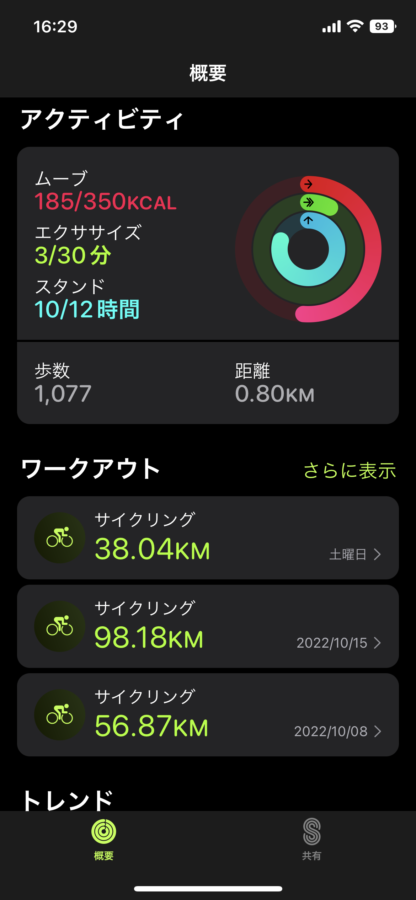

フィットネスAppを開くと「アクティビティ」や「ワークアウト」の概略が見えているので、今回は磐梯吾妻スカイラインへ行ったときの記録と、三春町へ行ったときの記録を比較してみます。
「ワークアウト」のひとつをタップするとその詳細が表示されます。
時間、距離、消費カロリー、下の方に「心拍数」がありますので「さらに表示」をタップするとその詳細が色分けで見ることができます。
スカイラインの心拍数は、ほとんどが「赤」で150以上の心拍数が合計2時間30分も続いていたのですね。最高心拍数は171でした。(汗)
一方、三春町へ行ったときは余裕でしたので「青」や「黄」が多くキレイです。
「赤」のゾーンは11分しかありませんでした。
スプリットは、ワークアウトを休んだところで自動で記録されるようです。
セグメントは、画面を2回タップすることで意識的に区切りを付けることができます。
ある峠の登り始めにタップして、登り終わった峠でタップすると、その登りだけの情報を知ることができます。
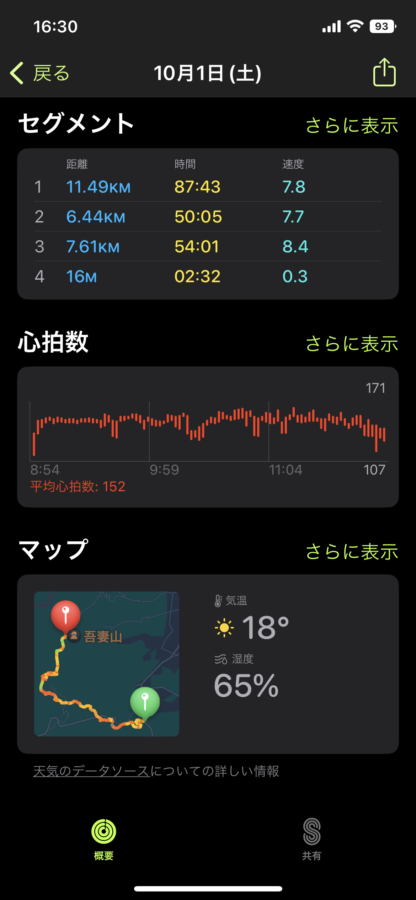
縦長の棒が波打って時間軸に配置されています。
そうです、傾斜がきついほどドキドキとエンジン回転数が上がってるのが見えているのです。 その詳細は「さらに表示」をタップしてみて下さい。 棒の色が変わっているのが見えますね。 水色は楽なとこで、赤は傾斜がきつくてひいひい言ってるところです。 高心拍が何分続いたのかも下に出ています。
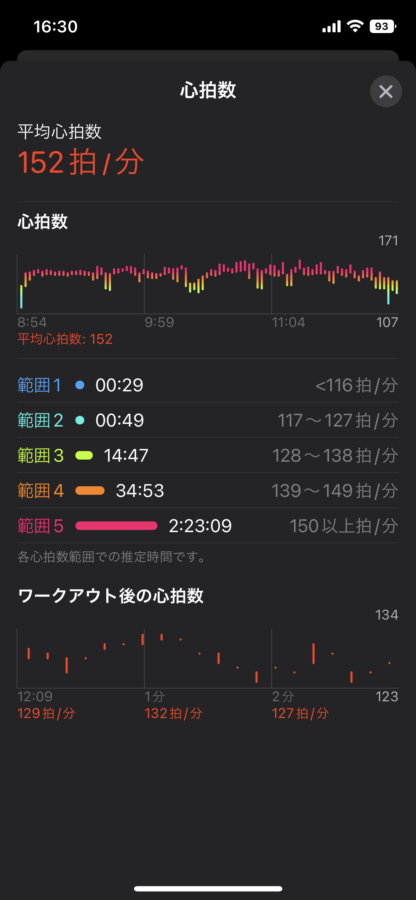
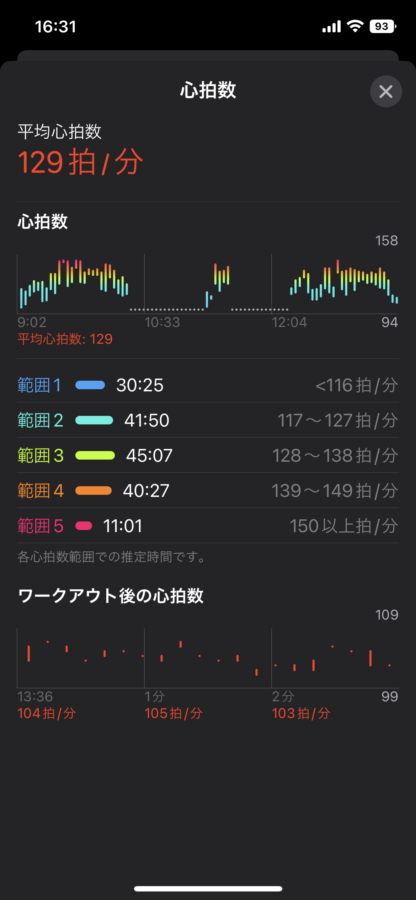
青系が多く「楽」だったのがわかります
体は無理をしますから、性能以上に動いてしまうことが多々あるので、上記の計算を目安に動くことがいいような気がします。
私の場合、磐梯吾妻スカイラインに行ったときには、最高心拍数171になっています。 計算されてた目標心拍数からみると、無理した心拍数と言えそうです。 このように、基準ができると「まだ大丈夫」とか「もう無理しない方がいい」とする判断材料にできるのではないでしょうか。
※あくまで個人解析です。
ま、必死で登って居るときに私には時計を見る余裕はなさそうです!
watchOS 9が提供されてのですが、「パワー」表示が追加された。との情報が!!
検索してみると、確かに「パワーメーター」が追加されたのですが、それはランニングのみのようです。腕の振り方をApple Watchが感知して算出するそうです。
ザンネン!
まだ、使い始めたばかりで使い方に関しては、新しい発見がまだあり「使いこなす」まではいってませんがここまでの経験で、その先の「何か」を感じるApple Watchです。
PayPayやSUICAの支払い、音楽の再生、ナビ。などなど、生活の中で欠かせないモノになりそうな予感がします。
参考:Apple WatchのマニュアルINDEX



※画像はApple サイトより
ベルトはアップルでなくても購入できます。アップルのものがかなり高いので、安物を数種類買う選択肢もあります。
バンド
-
前の記事

三春町 旧吉田家住宅 2022.10.24
-
次の記事

2022秋の御霊柩峠 2022.11.15



